ソーシャルメディアの普及とモバイル視聴の習慣化に伴い、縦型動画の人気はさらに高まり続けています。そのため、動画をオンラインで共有する際には、縦型動画の録画方法を学ぶことが不可欠です。
縦型動画の録画方法を紹介する前に、縦型動画とは何かをあらかじめ理解しておくとよいでしょう。
縦型動画とは
縦型動画とは、携帯電話やカメラを縦に置き、画面の縦幅を横幅より大きくして撮影した映像のことです。このような縦型動画は、人物の全身や高層ビルのような縦に長い対象を映すのに適しています。一方、横長ビデオ(ランドスケープビデオとも呼ばれる)は、横幅が縦幅よりも大きいため、通常、ワイドなパノラマシーンを撮影するために使用されます。
では、縦長動画のアスペクト比とは何でしょうか?アスペクト比とは、画像や画面の「幅」と「高さ」の比率のことです。「幅:高さ」の形式で2つの数字をコロンで区切って表します。例えば、アスペクト比が16:9の場合は、幅が16の単位に対して高さが9の単位という意味になります。縦型動画では、最も一般的なアスペクト比は「9:16」です。
このアスペクト比は、TikTok、Instagramストーリーズ、Snapchatなどのソーシャルメディアプラットフォームで広く利用されています。幅が9単位、高さが16単位で構成されており、スマートフォンを縦に持った時に画面にぴったり収まるため、没入感のある映像体験が得られます。片手での操作にも適しており、ユーザーにとって非常に使いやすい形式です。
縦型動画を録画する必要な理由
映像のアスペクト比は視聴体験に大きな影響を与える重要な要素ですが、意外と見落とされがちです。適切なアスペクト比は、画像や映像の視覚的な魅力を高め、より没入感のある快適な視聴体験を生み出します。反対に、アスペクト比が適切でない場合、映像が歪んだり、引き伸ばされたりして見づらくなることもあります。なぜコンテンツ制作者は縦向き動画を録画する必要があるのでしょうか?ここでは、縦型動画を録画する主な理由をいくつかご紹介します。
縦型動画自身には様々なメリットがあります:
1.没入感あふれる体験。縦型動画は、ユーザーの視野を縦方向に広く埋めることで没入感を高め、エンゲージメントレベルの向上につながります。特に、周囲の環境よりも被写体やその動きを強調するストーリーテリングに効果的です。この縦型のフレーミングは、横型では得がたい親密さや即時性を生み出すことができます。
2.作成の手軽さ。現代のスマートフォンは高性能なカメラを搭載しており、高画質の縦型動画を簡単に撮影できるようになります。また、多くの編集アプリやツールは縦型動画用に最適化されており、編集やエフェクトの追加、コンテンツの共有を迅速かつ効率的に行うことができます。制作が簡単になったことで、より多くの人が縦型コンテンツを作成・共有するようになりました。
ソーシャルメディアの普及などの他の要因も、縦型動画の録画を促しています。以下をご覧ください。
1.モバイル最適化。現在、スマートフォンで動画を見ることを好む人が増えており、多くのスマホユーザーは、スマホを自然な縦向きで使う傾向があります。縦型動画は、そのような人の視聴習慣に合わせて作られています。スマートフォンの画面いっぱいに表示されるため、スマートフォンを回転させることなくコンテンツをスクロールできます。これにより、視聴体験は一層快適でシームレスなものとなります。
2.ソーシャルメディアの好み。ソーシャルメディアは、現代社会においてますます重要になってきています。友人や家族とのつながりを保つために欠かせないツールとなっています。また、コミュニケーション、娯楽、教育などの中心的なハブでもあります。
TikTok、Instagramストーリーズ、Twitterのフリートのようなソーシャルメディアプラットフォームでは、縦型動画がコンテンツの共有やユーザーとのエンゲージメントを高める主要な手段として活用されています。こうしたプラットフォームでは、縦型コンテンツによるユーザーエンゲージメントの向上が見られています。そのため、コンテンツ制作者にとっては、このトレンドに適応することが、リーチと影響力を最大化するうえで非常に重要です。
3.マーケティングと広告。企業やマーケティング担当者は、モバイル消費者にリーチする手段として、縦型動画の効果に注目しています。縦型広告はユーザーのスクロール体験に自然に溶け込むため、横型広告よりも最後まで視聴される可能性が高いとされています。そのため、多くのブランドがターゲットオーディエンスとのつながりを強化するために、縦型動画をマーケティング戦略に積極的に取り入れています。
結論として、縦型動画を録画する原因は、縦型動画独自の特徴や、ソーシャルメディアの普及などにあります。縦型動画は、モバイル端末で動画を視聴する際に、よりパーソナライズされた便利な方法を提供し、エンゲージメントを高め、より没入感のある体験をもたらします。テクノロジーが消費者のニーズの変化に適応し続けるにつれて、縦型動画の重要性は高まり続けると思われます。
縦型動画の定義や縦型動画を録画する必要性はお分かりいただけたかと思います。では、PCで縦動画を録画するには、どうすればいいですか?
PCで縦型動画を録画する方法
コンピューター画面の横幅は通常縦幅よりも大きいため、横長動画に適しています。アスペクト比16:9の動画をパソコンで見ると、動画は画面いっぱいに表示され、黒いバーや白い縁がありません。しかし、縦動画は画面の空間を完全に占めることができないため、画面の横や上に黒いバーや空白の領域が現れます。では、黒い部分なしで縦型動画を録画するには、どうすればいいですか?次のセクションでは、手間をかけずに縦型動画を録画するための簡単な方法をいくつかご紹介します。
市場には多数の画面録画アプリケーションがありますが、MiniTool Video Converterは特に優れているため、ぜひおすすめします。
MiniTool Video Converter
MiniTool Video ConverterはWindowsユーザー向けの無料の動画変換ソフトです。様々な動画と音声形式に対応します。MP4からMOVへの変換、MP4からMP3への変換などが可能です。
変換機能に加えて、MiniTool Video Converterはスクリーン録画サービスも提供しています。透かしなしでPCの画面を録画でき、チュートリアルの作成、ゲームプレイ中の重要な瞬間のキャプチャなどに最適です。また、様々な出力形式に対応します。これは、Windowsで縦型動画を録画するのに最適な方法であることは間違いありません。
画面録画機能の主な特徴:
- 無料、透かしなし、時間制限なし。
- シンプルでユーザーフレンドリーなインターフェース。このソフトウェアは直感的なユーザーインターフェースを持ち、録画プロセスを簡単にします。初心者でも数ステップで縦向き動画を録画できます。
- 様々な出力形式に対応。録画された動画をより多くのデバイスとソフトで共有、再生できます。
- 録画された動画をカスタマイズ可能。解像度やフレームレートなど、録画する動画のパラメータを選択したり、ホットキーを設定したりすることができます。
- カスタム録画領域。全画面または指定する範囲を録画できます。
では、MiniTool Video Converterをコンピューターにダウンロードしてインストールしましょう。
MiniTool Video Converterクリックしてダウンロード100%クリーン&セーフ
MiniTool Video Converterを使ってWindowsで縦動画を録画するには、下記の手順に沿って操作してください。
ステップ1.MiniTool Video Converterを起動した後、「画面キャプチャ」を選択し、メインインターフェイスの中央にある「PC画面で必要なものすべてをキャプチャする」をクリックします。
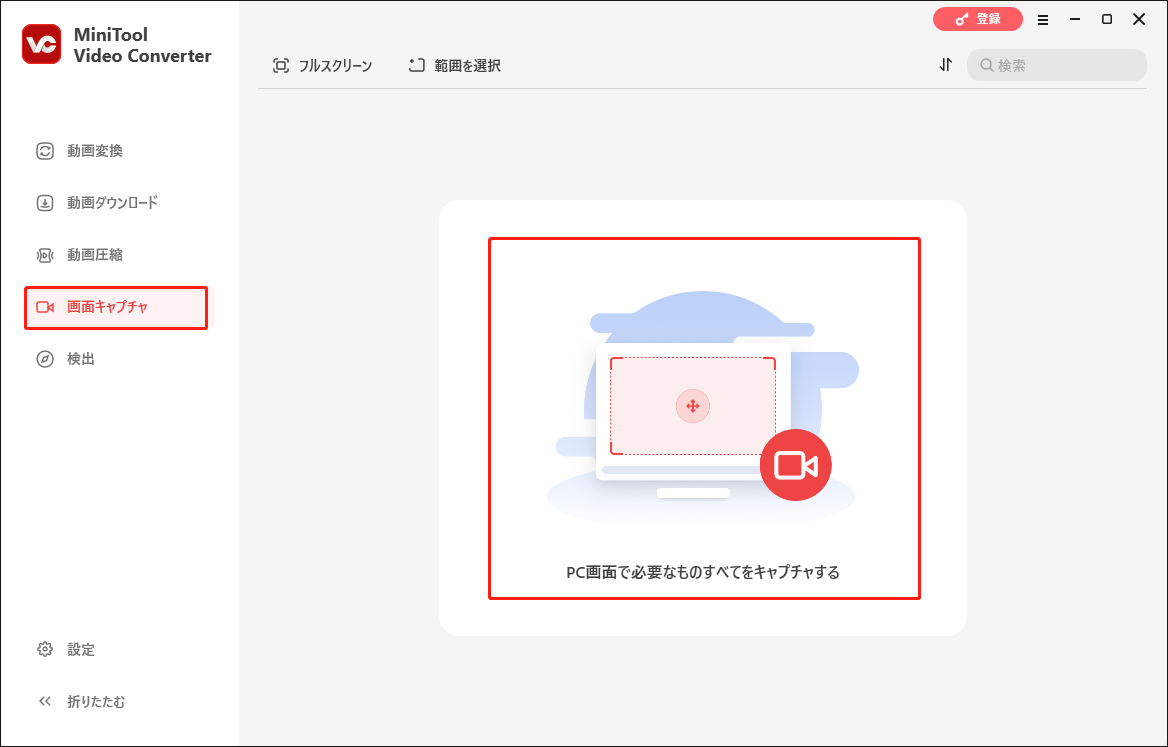
ステップ2.「フルスクリーン」をクリックし、ダウンドロップメニューで「範囲を選択」をクリックします。マウスを左クリックして移動し、録画する縦向き動画に完全に一致する領域を選択します。
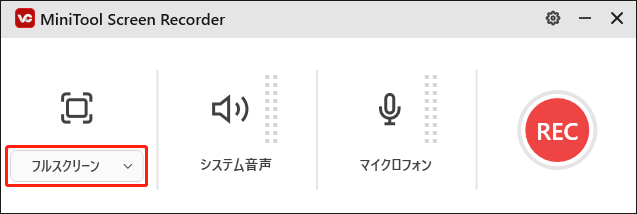
ステップ3.(任意)システムサウンドを録音する場合は「システム音声」を、マイクの音を録音する場合は「マイクロフォン」をクリックしてください。「設定」アイコンをクリックし、設定ウィンドウで出力フォルダ、出力形式などを選択できます。
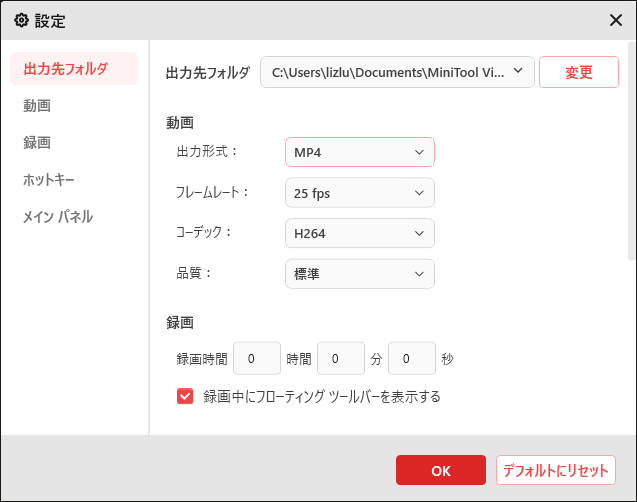
ステップ4.赤い「録画」ボタンまたは「F6」をクリックして縦動画の録画を開始します。必要に応じて「F9」キーを押して一時停止します。
ステップ5.録画を停止するには、もう一度「F6」をクリックします。
ステップ6.録画が完了すると、録画した動画が一覧に表示されます。ここから動画を再生したり、保存先フォルダを開いたりすることができます。
MiniTool Video Converterは、変換機能においても多くのメリットがあります。動画と音声を瞬時に変換できます。また、バッチ動画変換をサポートし、複数のメディアファイルを同時に変換できます。このソフトには他にも多くの利点がありますが、ここではすべてをご紹介しきれません。詳しくはぜひご自身で試してみてください。
縦型動画を簡単に録画したいですか?MiniTool Video Converterがおすすめです。Twitterでシェア
縦型動画を録画する他の方法
縦型動画を録画する他の無料画面録画ソフトはありますか?Macで動画を録画する方法は?
以下では、MacやWindowsで縦動画を録画するためのトップ5のツールをご紹介します。
1.WorkinTool Capture Screen Recorder
WorkinTool Capture Screen RecorderはWindowsユーザー向けの便利な画面録画ソフトです。多くの長所がありますが、同時に短所もあります。
メリット:
- 透かしや時間制限なし。
- 直感的なユーザーインターフェースと簡単な操作。このソフトウェアは、すっきりしたインターフェースとシンプルな操作を備えているため、ユーザーは簡単に使用できます。
- 複数の出力形式 。このソフトはMP4、MOV、AVIなど多くの出力形式に対応し、録画された動画は様々なデバイスやプラットフォームで再生、共有できます。
- 録画中の編集ツール。録画中、テキストや矢印、フリーハンドの絵などの注釈を追加できます。また、好みに合わせてブラシの太さや色をカスタマイズできます。
デメリット:
- 試用期間が用意されている有料ソフトウェアです。
2.iMovie
Macユーザーなら、iMovieは良い選択肢です。Apple社によって開発されたiMovieは、ビデオエフェクトや色調補正、画像安定化など、様々なツールが搭載された動画編集ソフトです。さらに、Macで縦動画を録画するために使用できます。
メリット:
- 完全無料。
- 使いやすい。iMovieは、動画撮影や編集の経験がほとんどない方でも安心して使えるように設計されています。
- iMovieはMacに内蔵されているアプリケーションであるため、追加のダウンロードやインストールは必要ありません。
デメリット:
- カスタム録画設定が少ない。例えば、解像度やフレームレートの範囲は制限されています。
3.QuickTime Player
QuickTime PlayerはmacOSに組み込まれたメディアプレーヤーで、基本的な編集機能を備えた強力な再生プレイヤーです。また、画面録画機能も搭載されています。
メリット:
- 料金なし、透かしなし、時間制限なし。
- ダウンロードやインストールの必要なし。Appleデバイスにプリインストールされているため、追加のダウンロードやインストールは不要です。
- シンプルな録画操作。クリーンで直感的なインターフェースにより、誰でも簡単に録画を開始できます。
デメリット:
- サウンド録音の制限。QuickTime Playerはデフォルトではシステムサウンドをキャプチャできません。この問題を解決するには、SoundFlowerのようなサードパーティ製ソフトウェアが必要です。
4.OBS Studio
OBS Studiosは、Mac、Windows、Linxユーザー向けの動画録画とライブストリーミング用の強力で多機能なアプリケーションです。長所が多い一方で、気になる点もいくつかあります。
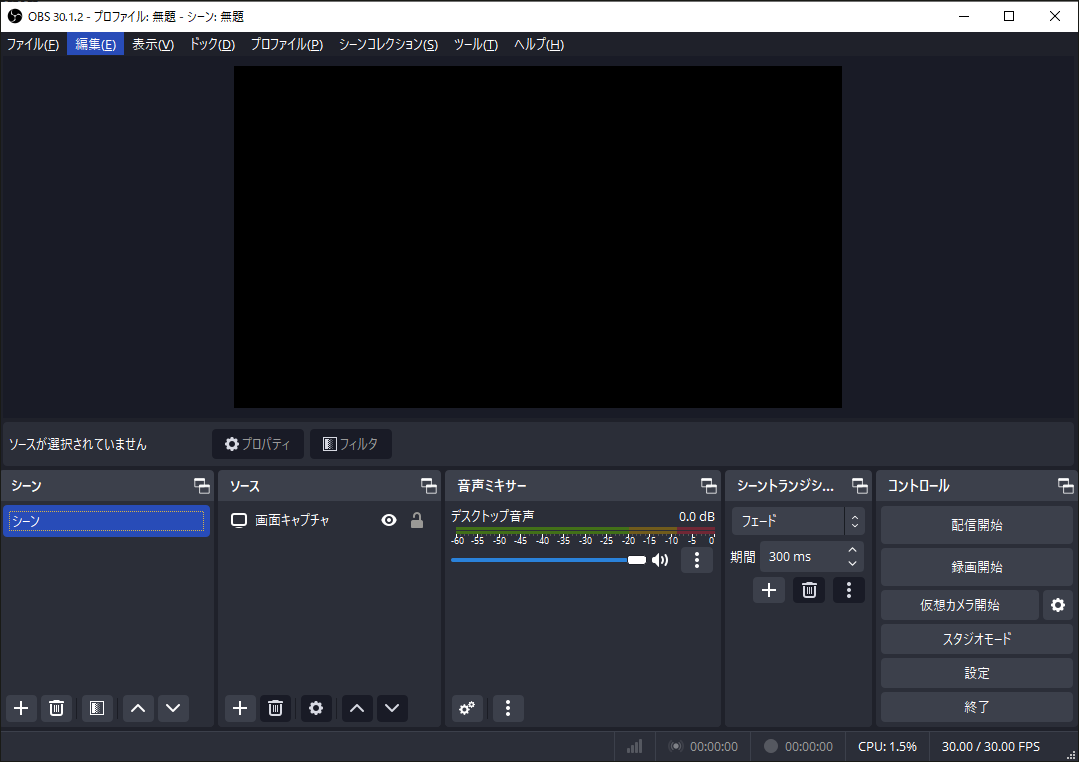
メリット:
- 料金、透かし、時間制限なしの録画機能。
- クロスプラットフォーム互換性。Windows、Mac、Linxで利用可能です。
- 様々なカスタマイズオプション。録画した動画の解像度、フレームレートなどを選択できます。
デメリット:
- 初心者には不親切。OBS Studioは、多くの設定やオプションを備えた複雑なユーザーインターフェースを備えているため、初めて画面録画ソフトを使う人には使い勝手が悪いかもしれません。
5.EaseUS RecExperts
EaseUS RecExpertsはMacとWindowsに対応したオールラウンドな画面録画ソフトです。オンラインミーティングやプレゼンテーションの録画、チュートリアルの作成などに利用可能です。
メリット:
- 複数の録画領域。16:9、9:16、1:1のアスペクト比で録画できます。
- 複数の画面を録画。一度に複数の画面を録画可能です。
- 初心者に優しい。使い方は簡単です。数回クリックするだけで動画を録画、編集、保存できます。
- Aiが追加されます。この機能を使えば、自動分割や録画の自動停止が可能で、さらにグリーンスクリーン効果を録画に適用することもできます。
デメリット:
- 無料ではありません。
結語
縦型動画はソーシャルメディア上でトレンドとなっており、コンテンツクリエイターにとっては、その撮影方法を理解しておくことが不可欠です。MiniTool Video Convertorは、便利で実用的な機能を備えており、縦型動画を録画するのにぴったりのツールです。
MiniTool Video Converterの使用時にご不明な点がございましたら、[email protected]までお気軽にお問い合わせください。できるだけ早く返事いたします。


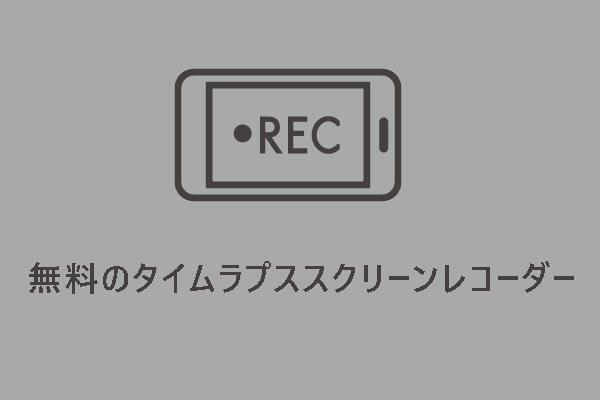
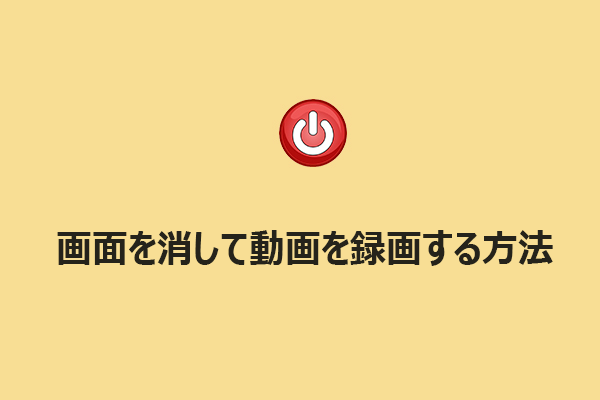

ユーザーコメント :